Win10系统怎么样才能恢复出厂设置啊?
发布时间:2018-09-14 14:25:46 浏览数: 小编:liuquan
Win10家庭版系统怎么样才能恢复出厂设置啊?其实,这不难,关注小编动态,关注“系统族”网站让这些问题可以得到快速解决,今天小编就把怎么解决相关问题的方法步骤分享给大家,小伙伴们可以直接来动手尝试一下,希望对大家有所帮助!
推荐系统:ghost win10系统
点击左下角的开始按钮,选择“设置”。
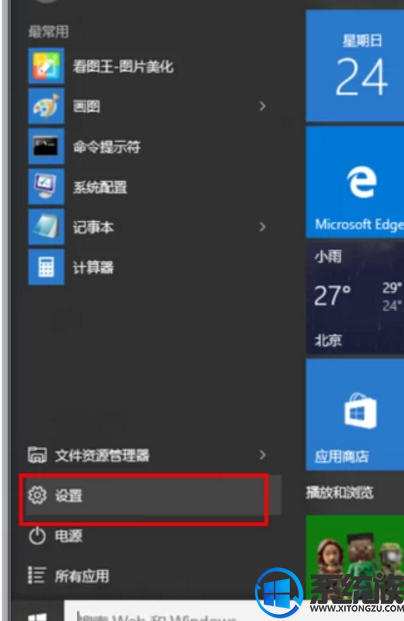
在设置窗口中,点击“更新和安全”。
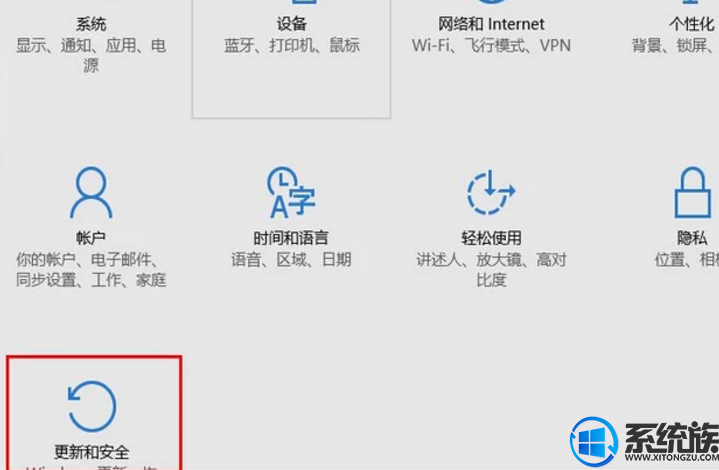
随后在菜单栏中选择“恢复”。
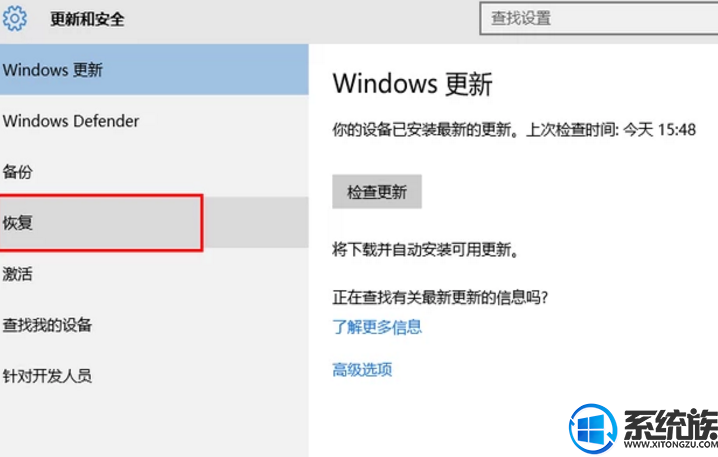
在恢复界面里,点击“重置此电脑”下的“开始”按钮。
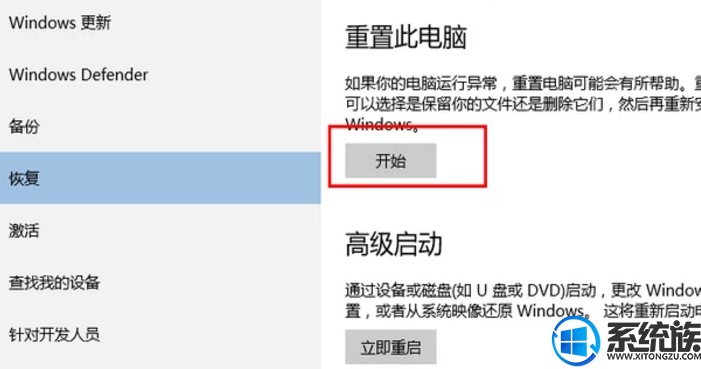
在初始化电脑窗口中,点击“下一步”,并选择电脑驱动器。

最后只需要点击“初始化”,耐心等待电脑恢复出厂设置即可。
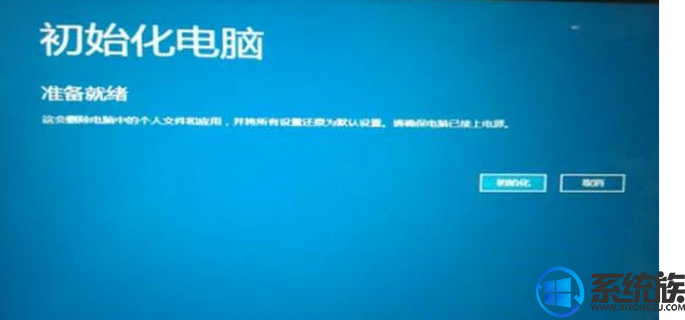
以上内容就是今天小编分享的相关问题的方法教程,希望对大家有所帮助,如果大家有什么系统类别的问题,可以直接跟小编联系交流,关注小编动态,关注“系统族”更多精彩资讯教程免费查阅!
推荐系统:ghost win10系统
点击左下角的开始按钮,选择“设置”。
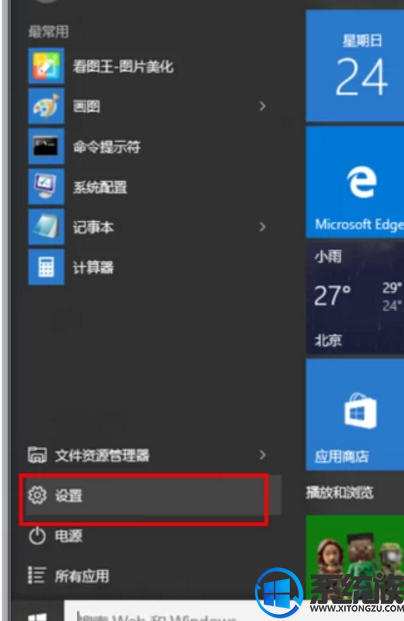
在设置窗口中,点击“更新和安全”。
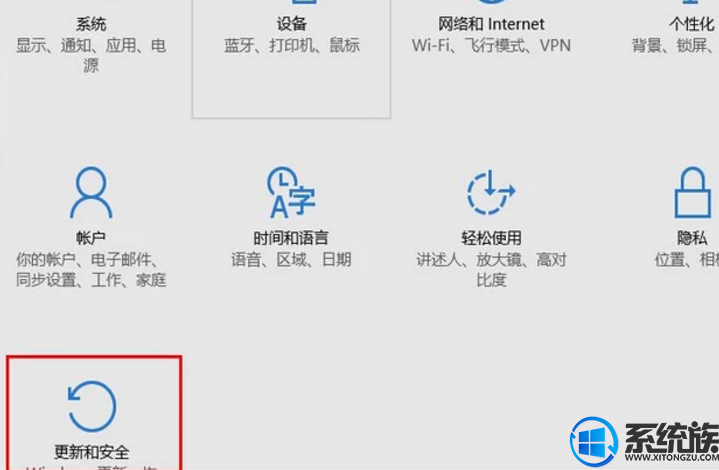
随后在菜单栏中选择“恢复”。
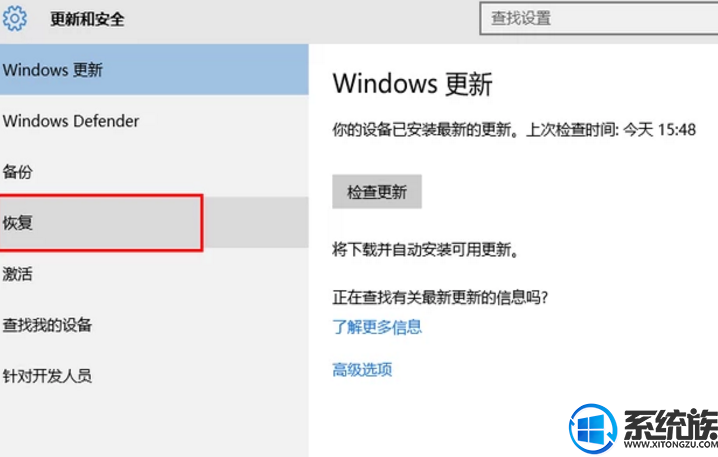
在恢复界面里,点击“重置此电脑”下的“开始”按钮。
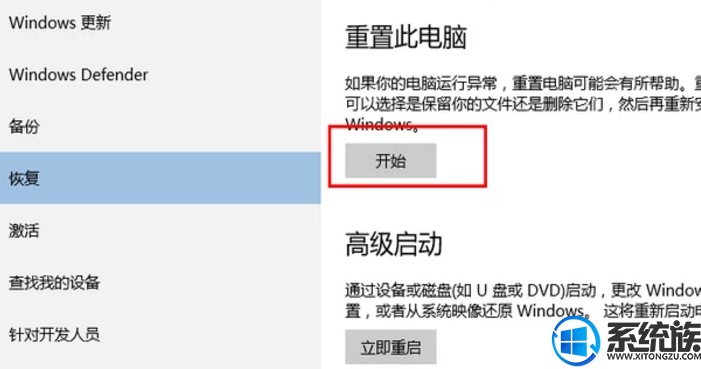
在初始化电脑窗口中,点击“下一步”,并选择电脑驱动器。

最后只需要点击“初始化”,耐心等待电脑恢复出厂设置即可。
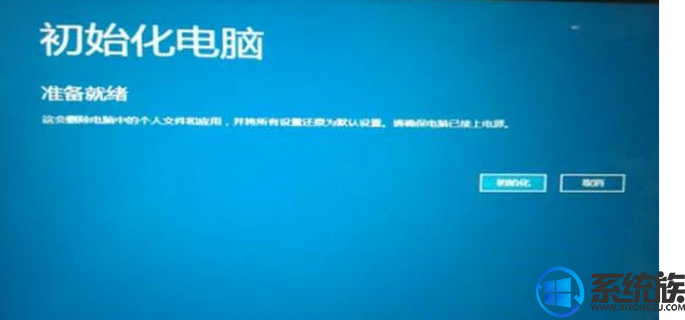
以上内容就是今天小编分享的相关问题的方法教程,希望对大家有所帮助,如果大家有什么系统类别的问题,可以直接跟小编联系交流,关注小编动态,关注“系统族”更多精彩资讯教程免费查阅!



















